Universal Analytics se está cerrando y todos se apresuran a migrar de UA a Google Analytics 4 (GA4).
En esta guía, lo ayudaremos a migrar sus eventos personalizados y lo explicaremos cómo configurar eventos personalizados de GA4.
Tipos de eventos que GA4 rastrea automáticamente de forma predeterminada
Google Analytics 4 rastrea automáticamente varios eventos por defecto, sin ninguna configuración adicional. Algunos de estos eventos relevantes para el seguimiento de propiedades web incluyen:
- hacer clic.
- descarga de archivos.
- formulario_inicio.
- formulario_enviar.
- vista de pagina.
- Desplazarse.
- sesión_inicio.
- participación_del_usuario.
- video_completo.
- video_progreso.
- video_inicio.
- ver_resultados_de_búsqueda.
También recopila los siguientes parámetros por defecto:
- ubicación_página.
- página_referente.
- Título de la página.
- resolución de la pantalla.
- idioma.
Pero en la mayoría de los casos, no es suficiente para un seguimiento completo, y aquí es donde el seguimiento de eventos personalizados entra en juego.
Veamos cómo configurar el seguimiento de eventos personalizado en GA4.
¿Cómo funciona el seguimiento de eventos de Google Analytics?
Cuando realiza una acción en un sitio web o en la aplicación, GA4 envía solicitudes con información detallada sobre su actividad, llamadas eventos (anteriormente «éxitos» en Universal Analytics).
Después de recibir esas solicitudes, GA4 procesa los datos enviados, agregando y organizando para generar informes y conocimientos significativos.
Cómo configurar manualmente el seguimiento de eventos personalizados en GA4
Primero, me gustaría compartir uno de los aspectos más poderosos de GA4: puede crear eventos personalizados utilizando otros eventos que cumplan ciertos criterios.
Vaya a Eventos en GA4 y haga clic en el Crear evento botón azul en la esquina superior derecha.
-
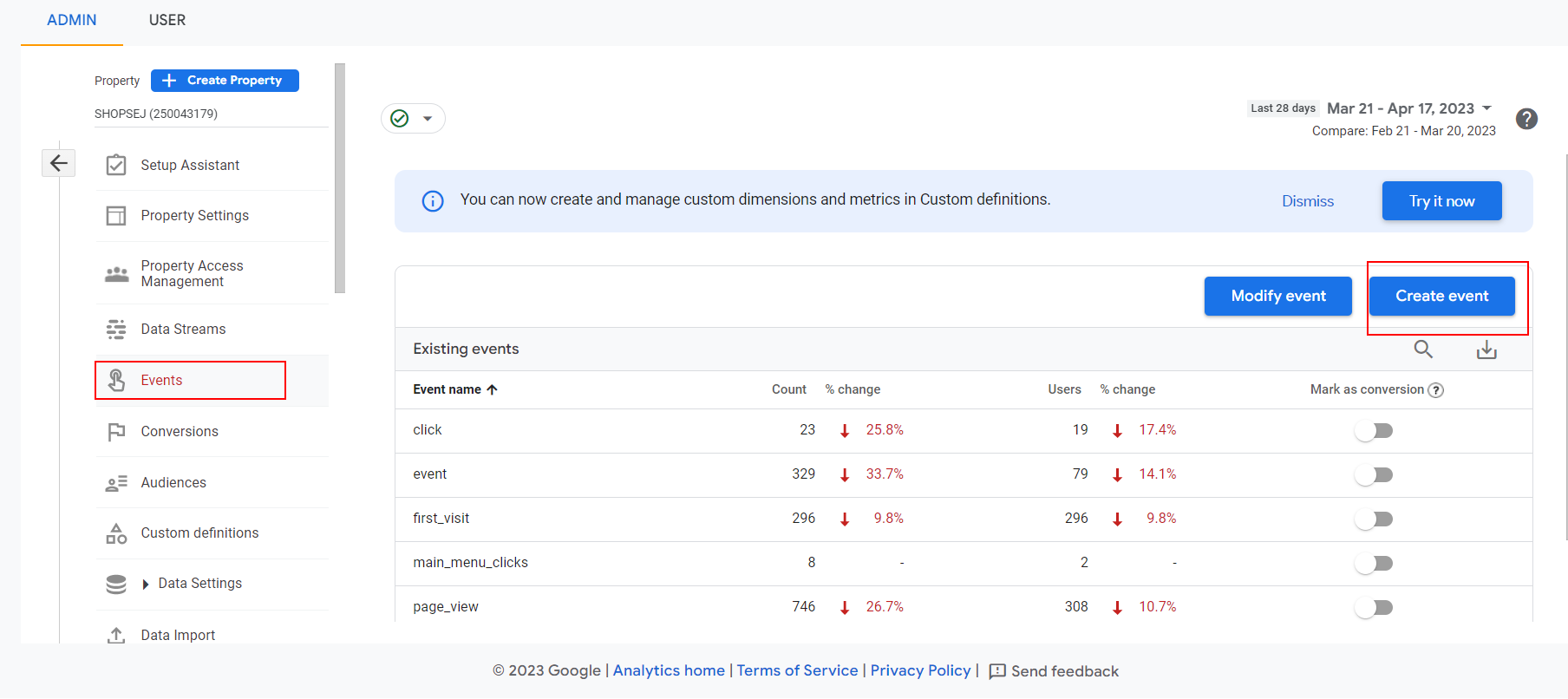 Captura de pantalla de GA4, abril de 2023
Captura de pantalla de GA4, abril de 2023
En el cuadro de diálogo emergente, haga clic en Crear.
En el cuadro de diálogo, puede establecer criterios sobre cuándo debe activarse su nuevo evento personalizado.
Aquí, creamos un evento «newsletter_sign_up» en el evento page_view cuando el parámetro page_location contiene «newsletter-confirmation» en la URL (como leyó anteriormente, GA4 realiza un seguimiento de estos de forma predeterminada).
Según los detalles específicos de la URL de la página de agradecimiento de su boletín, puede ser diferente.
-
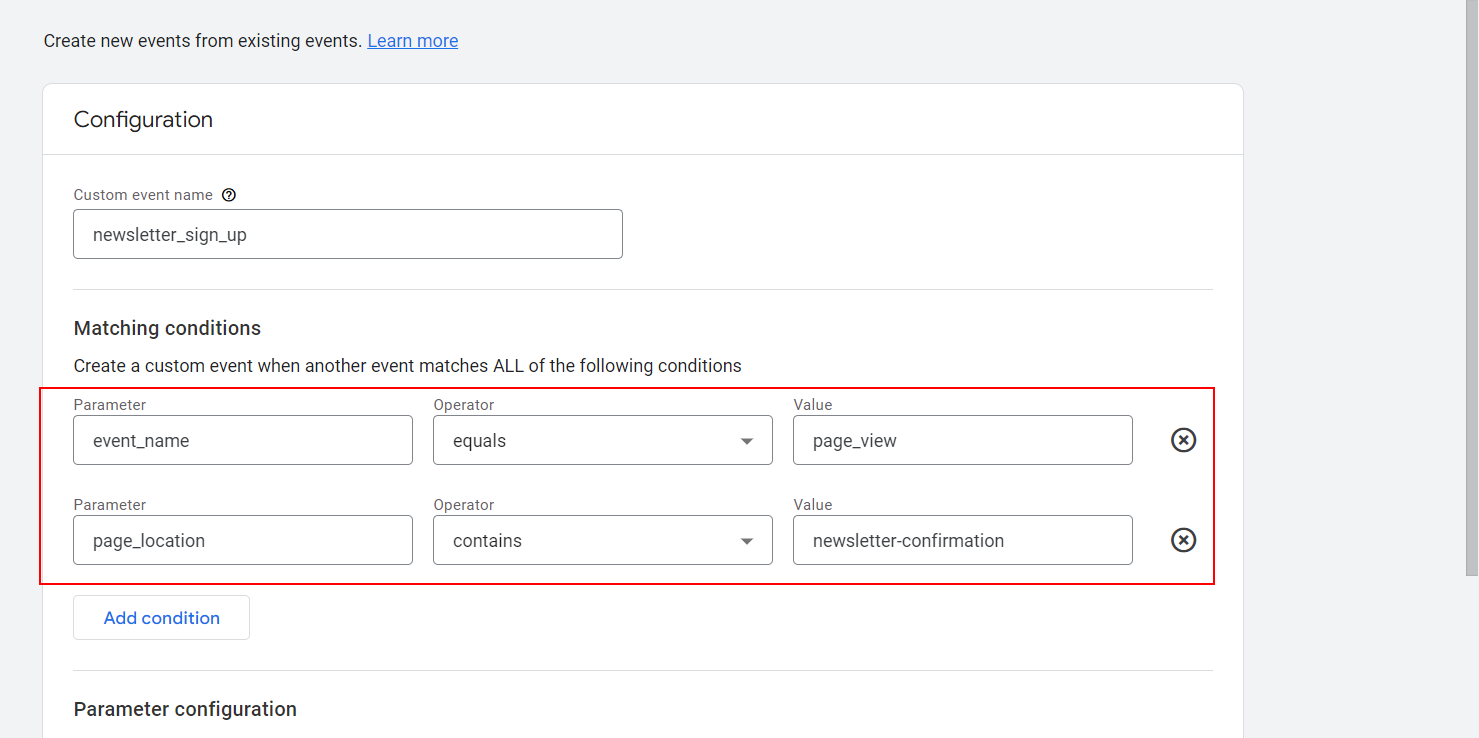 Captura de pantalla de GA4, abril de 2023
Captura de pantalla de GA4, abril de 2023
Y lo que es aún más genial: puede convertir ese evento en una conversión y realizar un seguimiento de las suscripciones como conversiones.
Bastante fácil, ¿no? Esta es una de las maravillas que trae GA4; no se necesitan habilidades de codificación para que esta magia suceda.
Puede usar esta función en un montón de escenarios diferentes. Pero si se encuentra con una situación en la que esto aún no es suficiente para satisfacer sus necesidades, es posible que deba configurar eventos con parámetros personalizados.
A continuación, analizaremos técnicas avanzadas para configurar eventos personalizados.
Cómo configurar el seguimiento de eventos personalizados con parámetros personalizados en GA4
En Universal Analytics, hay cuatro parámetros para eventos que puede rastrear y no hay opción para agregar más parámetros:
- Categoría de evento.
- Acción de evento.
- Etiqueta de evento.
- Valor del evento.
En GA4, ya no existe esa estructura, pero viene con más flexibilidad, ya que puede definir tantos parámetros de eventos como desee.
La ventaja es que obtiene un seguimiento de eventos altamente personalizado con una gran cantidad de datos, pero la desventaja es que ya no es un plug-in-and-play como UA.
La configuración del seguimiento de eventos personalizado en Google Analytics 4 (GA4) requiere varios pasos.
Para rastrear eventos con parámetros personalizados en GA4, debe comenzar agregando dimensiones personalizadas, y hay dos formas de hacerlo: gtag y gtm-basado.
Primero, discutiremos la implementación basada en gtag. Si prefiere la versión basada en GTM, puede omitir esta primera sección y leer esa parte abajo.
Para la implementación, siga la guía paso a paso a continuación.
Cómo agregar una dimensión personalizada en GA4
Navegar a Administración > Propiedad > Definiciones personalizadas.
-
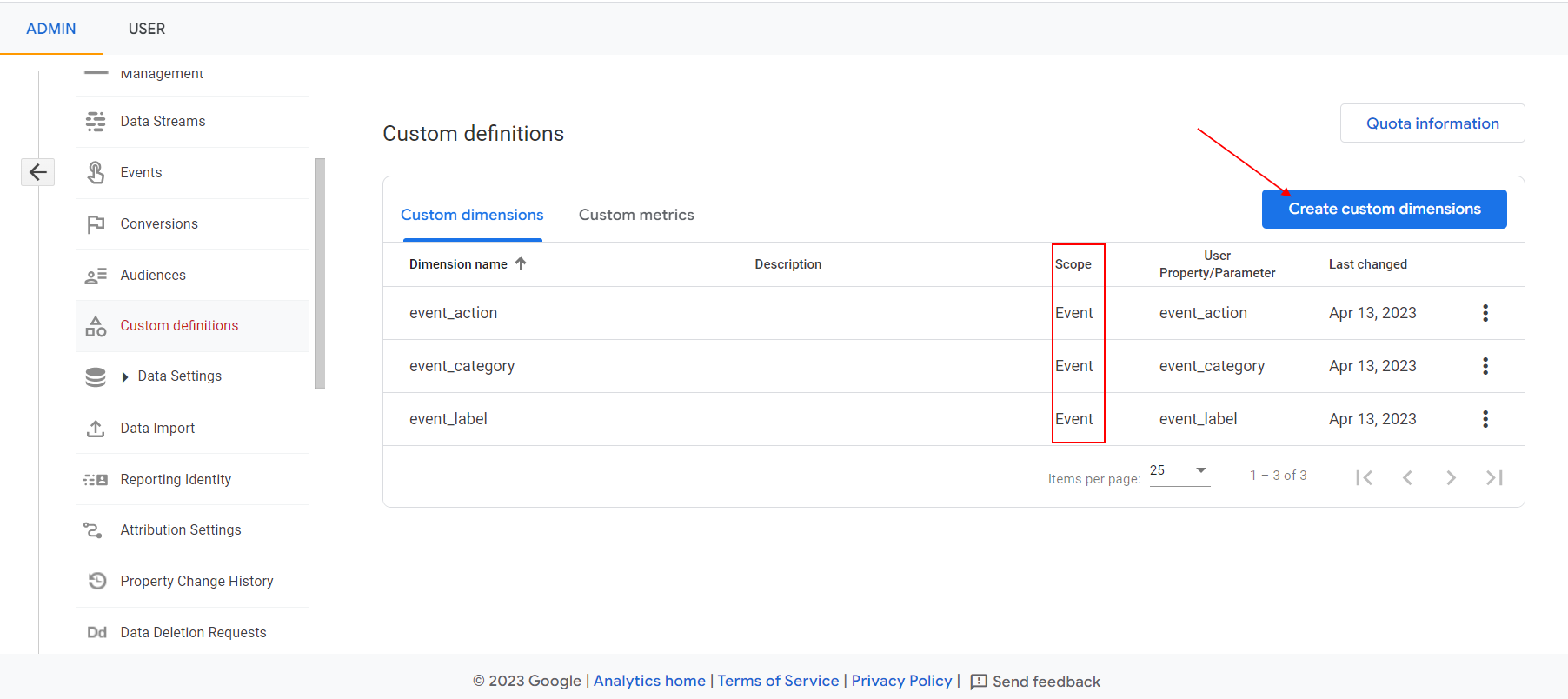 Captura de pantalla de GA4, abril de 2023
Captura de pantalla de GA4, abril de 2023
Haga clic en el Crear dimensiones personalizadas botón azul y cree una dimensión personalizada con ámbito de evento ingresando el nombre de la dimensión y el parámetro del evento.
-
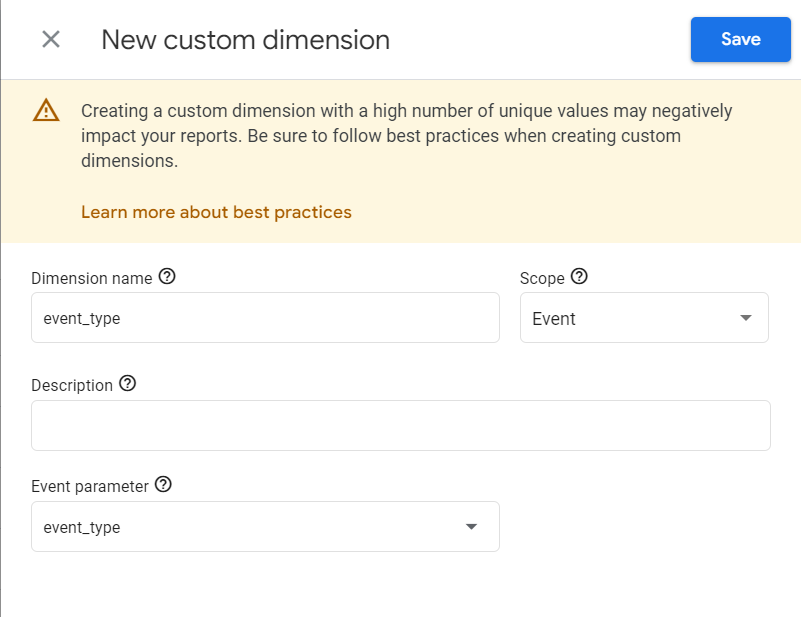 Captura de pantalla de GA4, abril de 2023
Captura de pantalla de GA4, abril de 2023
Para nuestra guía, comencemos con el seguimiento de eventos personalizados de forma análoga a Universal Analytics con parámetros personalizados.
- Categoría de evento.
- Acción de evento.
- Etiqueta de evento.
Suponga que desea realizar un seguimiento de los clics en su menú de navegación principal.
En este caso, puede configurar el Categoría de evento a Clics de menúel Acción de evento al enlace ancla, y el Etiqueta de evento al texto de anclaje.
Un caso de uso de ejemplo para esta configuración es cambiar el texto de anclaje de los elementos del menú y realizar un seguimiento de cuáles atraen más clics, lo que le permite optimizar su menú de navegación para una mejor participación de los usuarios y tasas de conversión.
por GA4 documentacióndebe activar un evento de gtag cuando se hace clic en los elementos de su menú (asumimos que los enlaces están dentro del
El nombre del evento «menu_clicks» puede ser cualquier cosa que desee y tendrá tres parámetros que proporcione. Este es un enfoque si no tiene Google Tag Manager y prefiere la implementación de gtag.
Puede usar parámetros personalizados para pasar valores adicionales a eventos predefinidos, por ejemplo, inscribirse evento. Según la documentación de GA, solo admite un parámetro llamado «método» (que puede ser cualquier cosa, por ejemplo, inicio de sesión social, correo electrónico, etc.)
gtag("event", "sign_up", {
method: "Google"
});
Al agregar dimensiones personalizadas, también puede pasar información adicional, como el plan de suscripción de registro (por ejemplo, «prueba gratuita», «básico», «premium»).
Puede agregar la dimensión personalizada «sign_up_plan» y pasar junto con «método».
gtag("event", "sign_up", {
method: "Google",
sign_up_plan: "basic",
});
Para implementar todo esto, necesita habilidades básicas de programador JS, que puede aprender rápidamente usando ChatGPT. Ahora puede probar el aviso:
Código JavaScript que activa un evento personalizado de gtag con el nombre ‘menu_clicks’ cuando un usuario hace clic en un elemento de menú con una etiqueta principal li que tiene la clase ‘.menu-item’. Pase los siguientes parámetros de eventos personalizados: ‘event_category’ debe establecerse en ‘Menú Clicks’, ‘event_action’ debe establecerse en el enlace del elemento en el que se hizo clic y ‘event_label’ debe establecerse en el texto ancla del elemento en el que se hizo clic.
Prueba este aviso y verás que ocurre la magia.
Puede copiar y pegar ese código en su editor de código CMS, ¡y listo!
Ahora, configuremos el mismo seguimiento de eventos usando la etiqueta GTM.
Supongo que ya instaló GA4 a través de Google Tag Manager y continuará con los pasos a partir de ahí.
Deberá agregar dimensiones personalizadas según los pasos explicados en el sección anterior.
Cómo configurar el seguimiento de eventos en Google Tag Manager
Cree una nueva variable de JavaScript en GTM que devuelva el nombre de la clase de etiqueta principal del ancla en la que se hizo clic, ya que, en GTM, no hay una forma integrada de obtener los atributos del elemento DOM principal.
Navegar a Variables > Variables definidas por el usuario y haga clic en el Nuevo botón en la esquina superior derecha. En el cuadro de diálogo emergente, seleccione JavaScript personalizado.
-
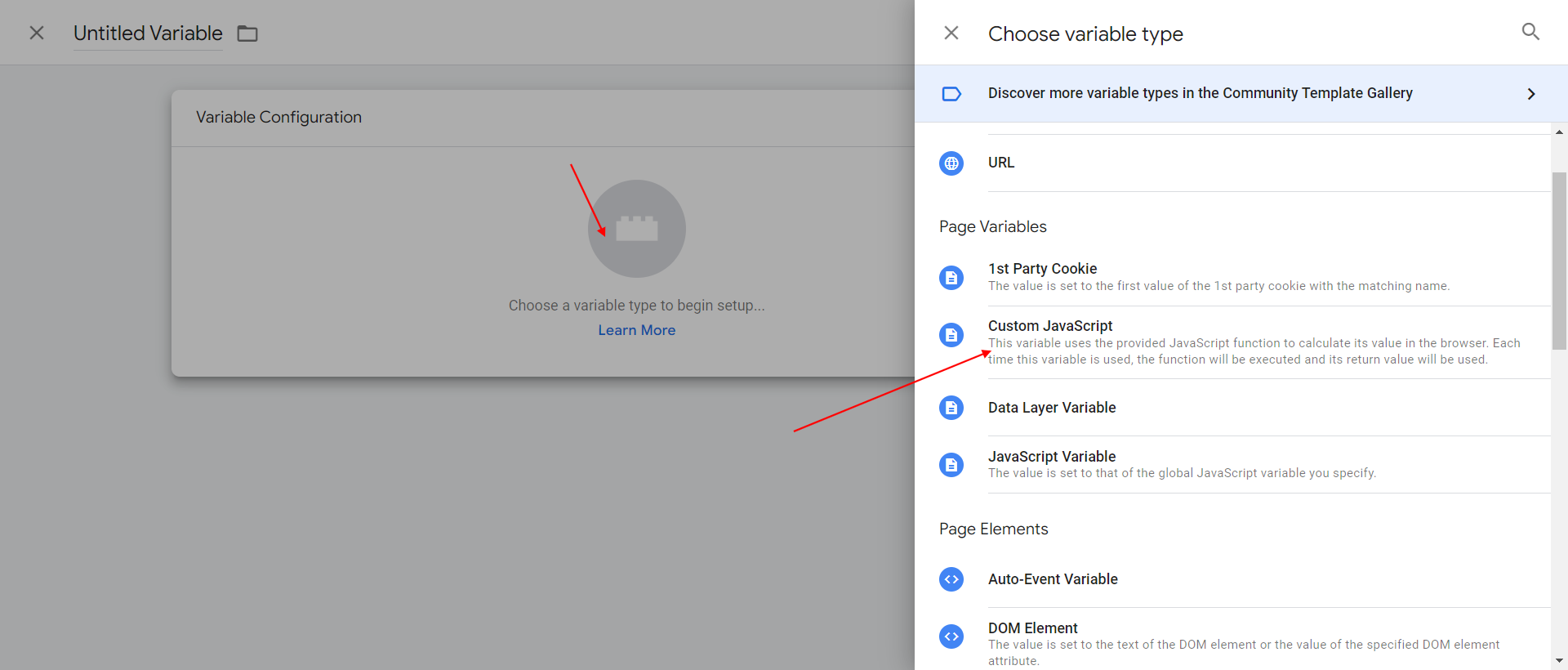 Captura de pantalla de GA4, abril de 2023
Captura de pantalla de GA4, abril de 2023
Copie y pegue este código en él.
function() {
'use strict';
try {
var clickElement = {{Click Element}}; // clickable element DOM object
var clickParent = clickElement.closest('.menu-item'); //clickable element DOM object parent with class .menu-item
if (!clickParent) return '';
return clickParent.getAttribute('class'); // if element exist return class attribute
} catch (err) {
return '';
}
}
-
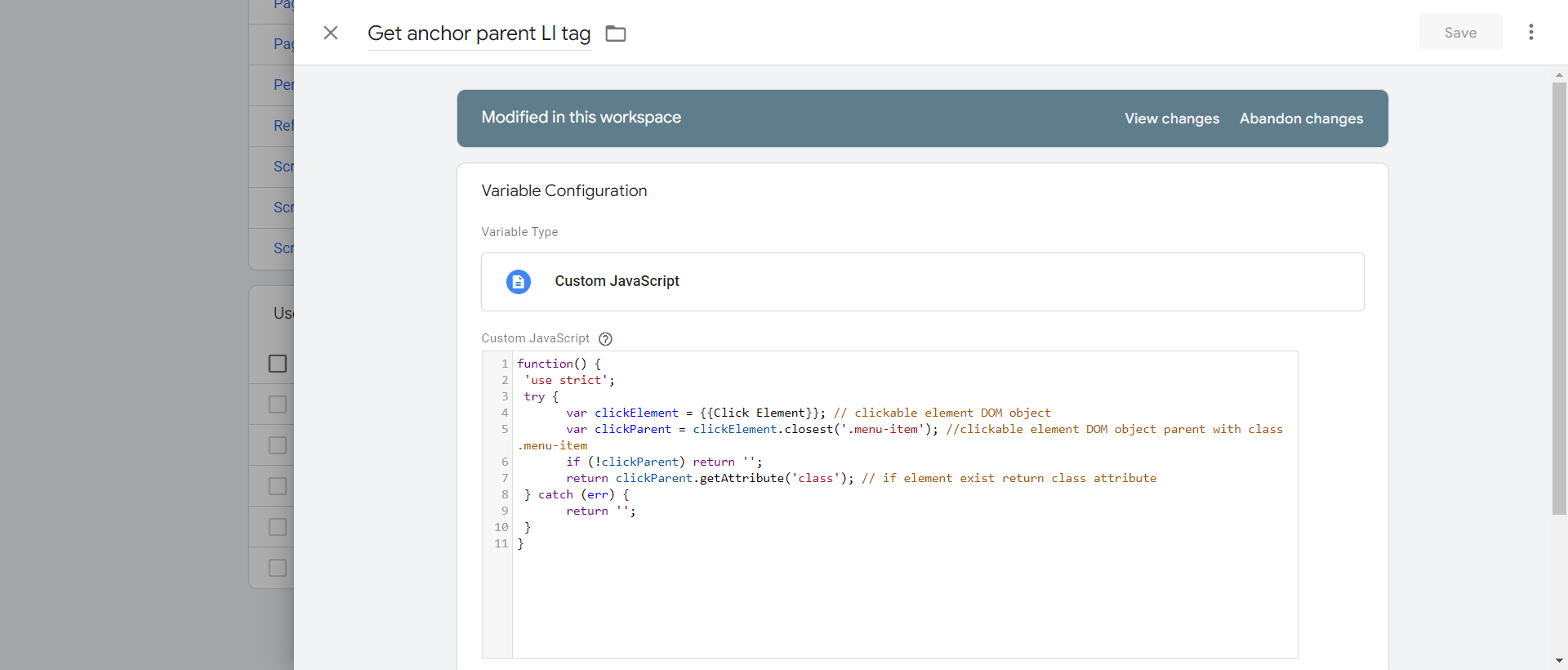 Captura de pantalla de GA4, abril de 2023
Captura de pantalla de GA4, abril de 2023
Este código devuelve el atributo de clase principal de un elemento seleccionado cuando hay un elemento principal con clase ‘.menu-item’, o devuelve un valor vacío si no existe dicho elemento principal.
Podemos usar esto para asegurarnos de que solo detectamos los clics en los enlaces de los elementos del menú, no en otros enlaces en otras partes de la página.
Cree un nuevo disparador en GTM que se active en todos los clics en elementos con un padre
Vaya a Desencadenadores y haga clic en el Nuevo botón en la esquina superior derecha.
En el cuadro de diálogo emergente, seleccione Haga clic en – Solo enlaces.
-
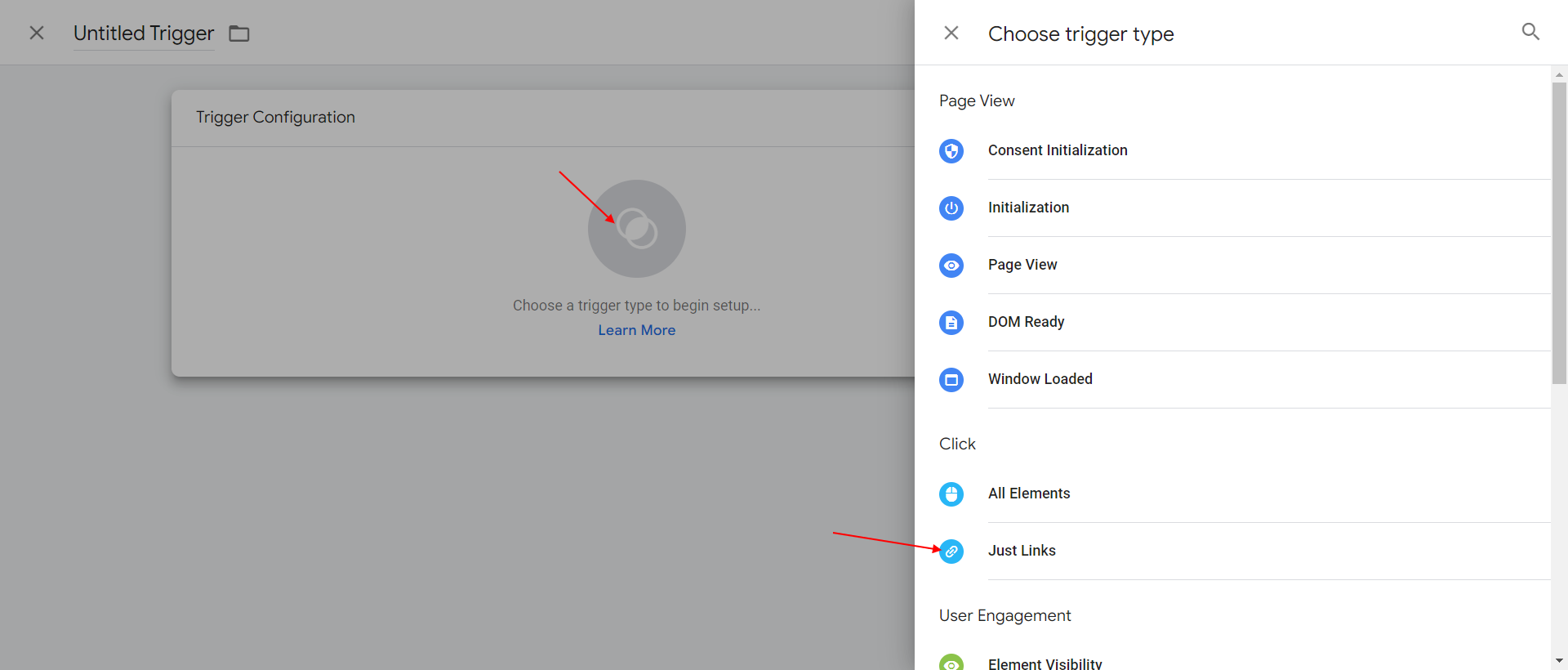 Captura de pantalla de GA4, abril de 2023
Captura de pantalla de GA4, abril de 2023 - Cuadro de diálogo Agregar nuevo evento de clic GTM
Elegir Algunos clics en enlaces > Configurar para que se active en los clics donde la clase de elemento principal contiene la cadena «menu-item».
-
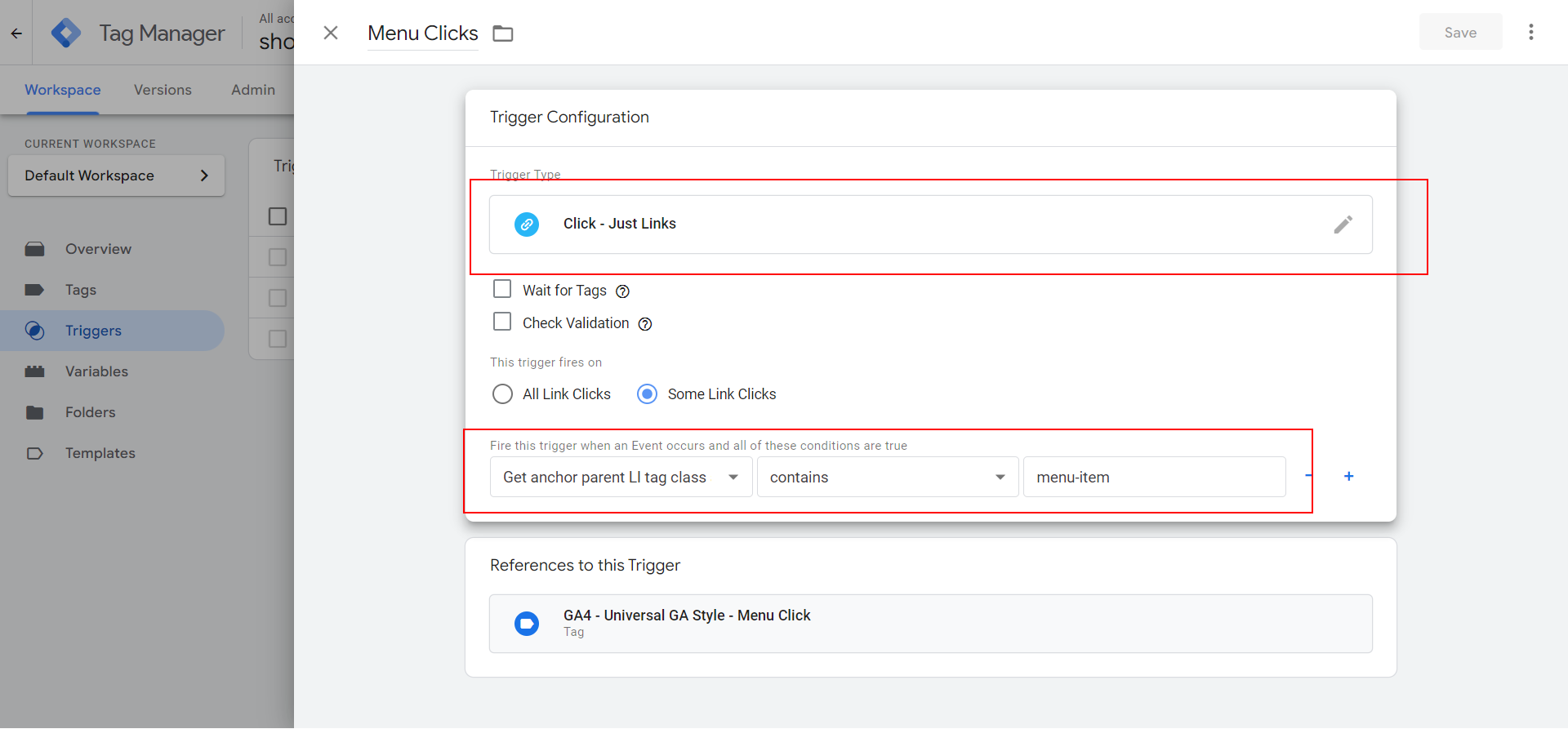 Captura de pantalla de GA4, abril de 2023
Captura de pantalla de GA4, abril de 2023
Vaya a Etiquetas y agregue la etiqueta de evento GA4.
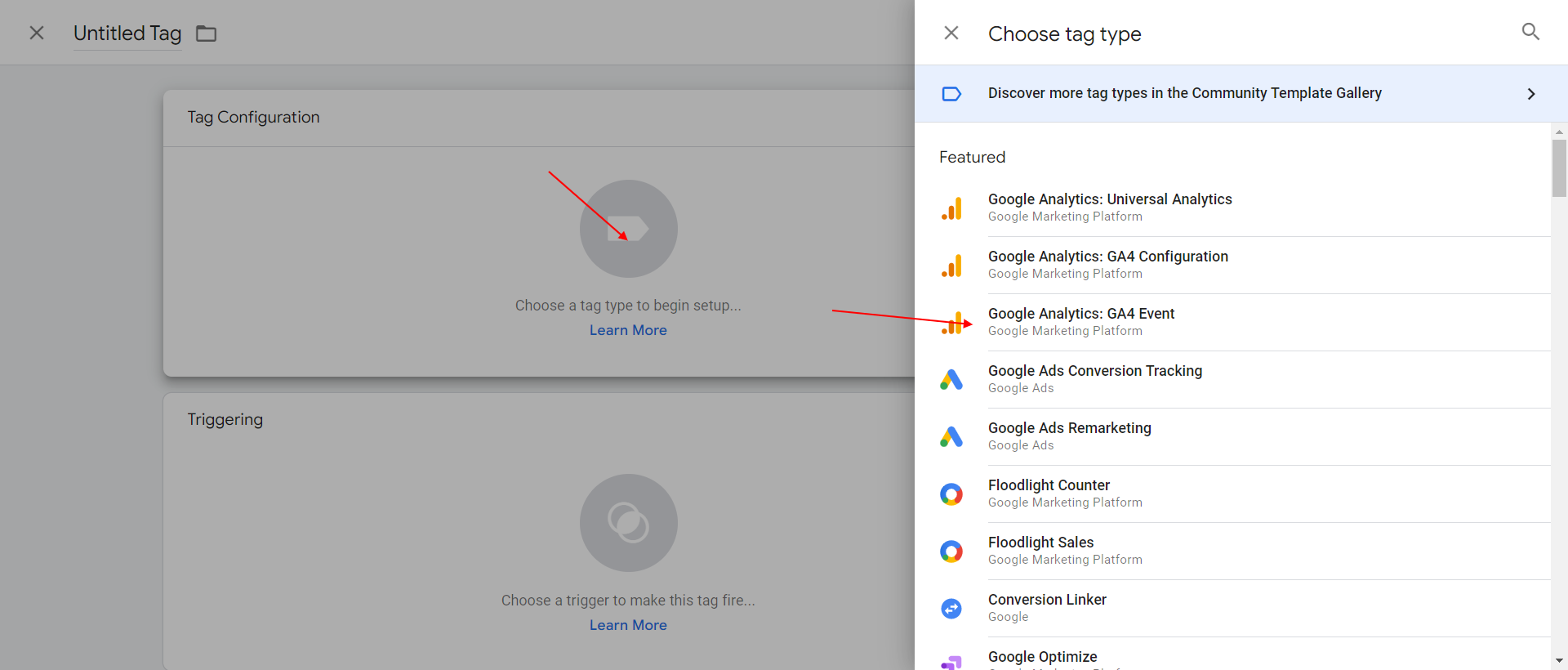 Captura de pantalla de GA4, abril de 2023
Captura de pantalla de GA4, abril de 2023Complete como nombre de evento «main_menu_clicks» o el nombre que desee para el evento, y agregue parámetros personalizados event_category, event_action y event_label.
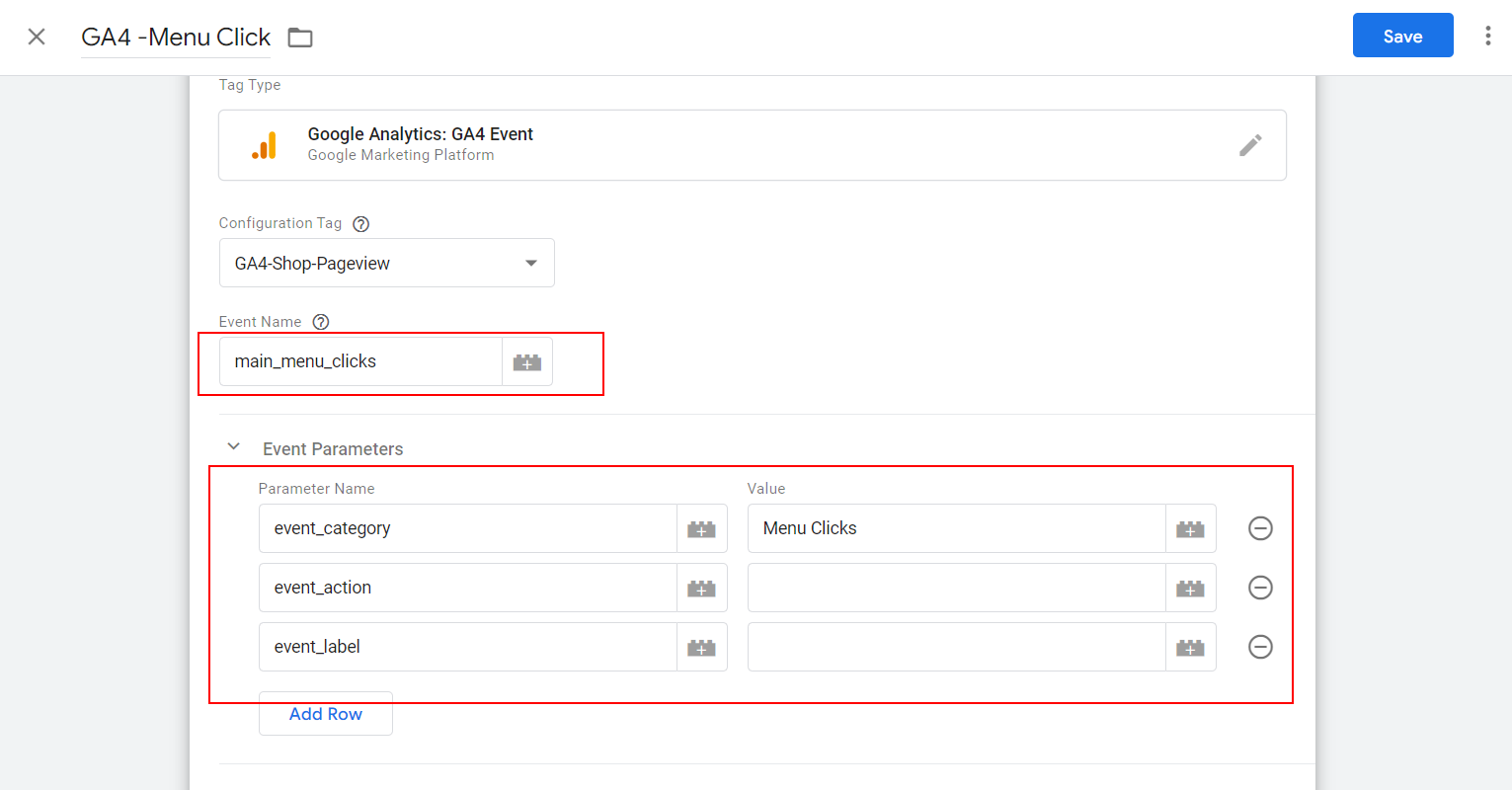 Captura de pantalla de GA4, abril de 2023
Captura de pantalla de GA4, abril de 2023Para acción de evento y etiqueta, elija Haga clic en Texto y Haga clic en URL variables incorporadas.
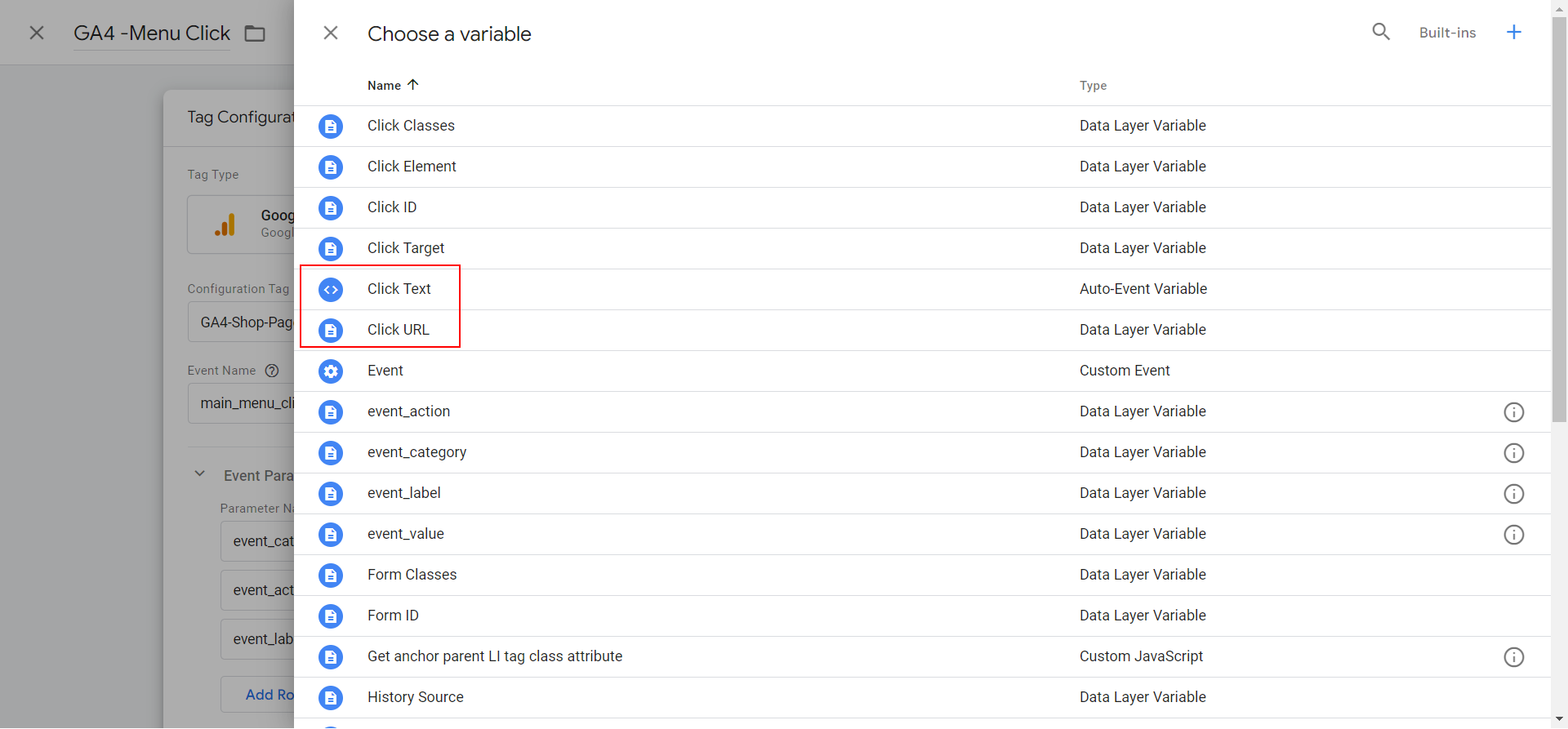 Captura de pantalla de GA4, abril de 2023
Captura de pantalla de GA4, abril de 2023Elija el activador de clics de menú que creamos antes y guarde la etiqueta.
-
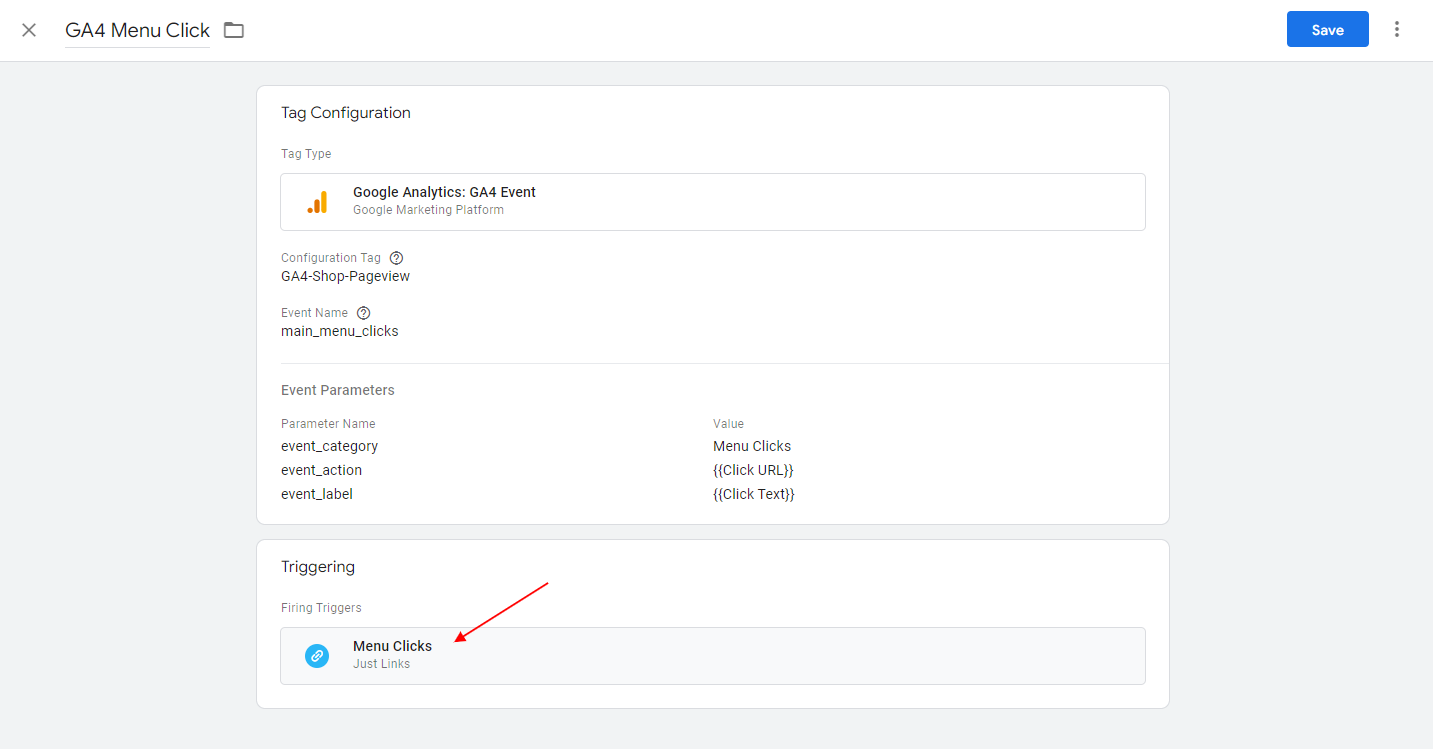 Captura de pantalla de GA4, abril de 2023
Captura de pantalla de GA4, abril de 2023
Publicar cambios y depurar para asegurarse de que cuando haga clic en los elementos de su menú, el evento se active con todos los parámetros configurados correctamente.
-
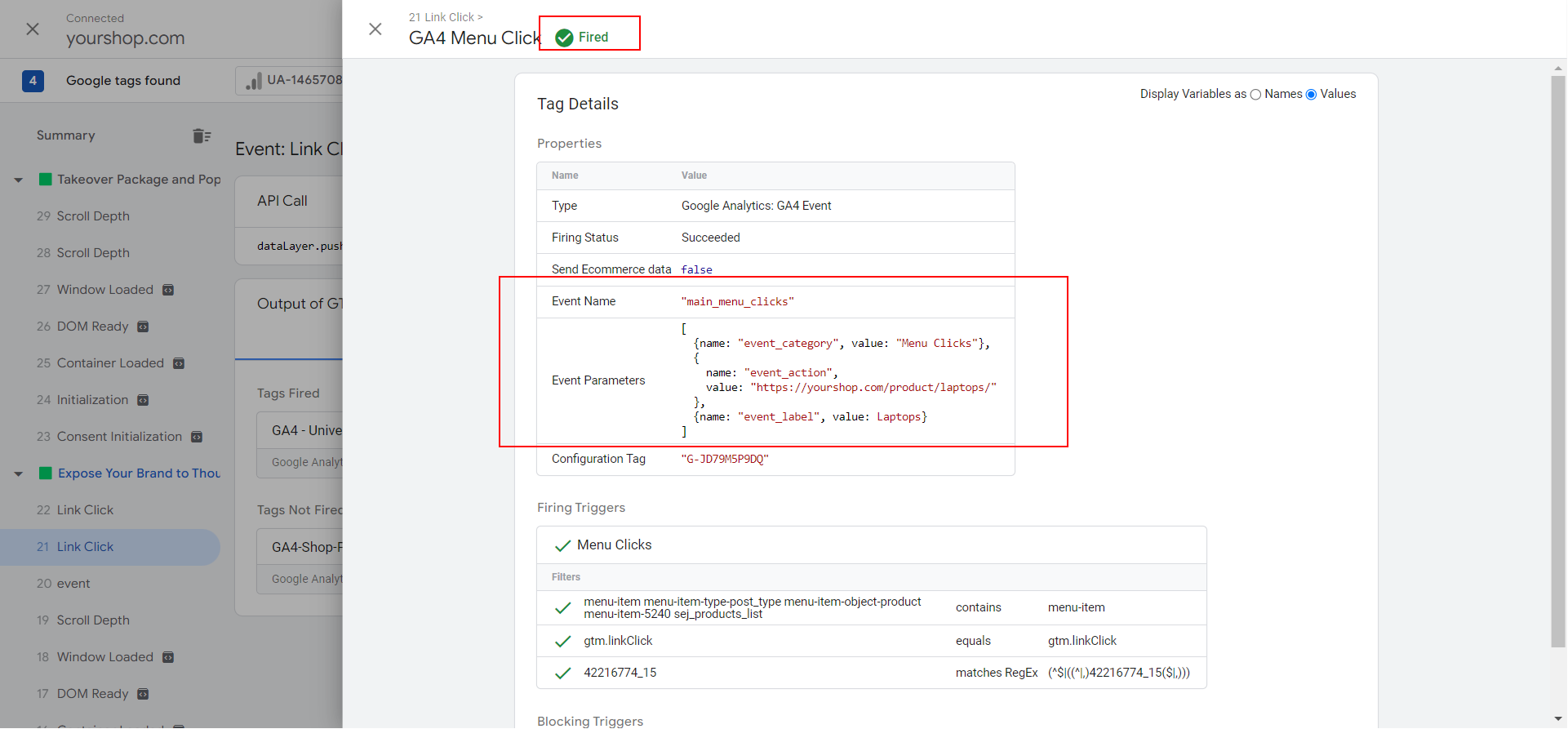 Captura de pantalla de GA4, abril de 2023
Captura de pantalla de GA4, abril de 2023
Cómo implementar el seguimiento de eventos personalizados mediante el método dataLayer.push()
Si aún prefiere la codificación personalizada y tiene GTM, puede usar el método datalayer.push().
En ese caso, deberá agregar los parámetros event_category, event_action y event_label en GTM como variables de capa de datos.
-
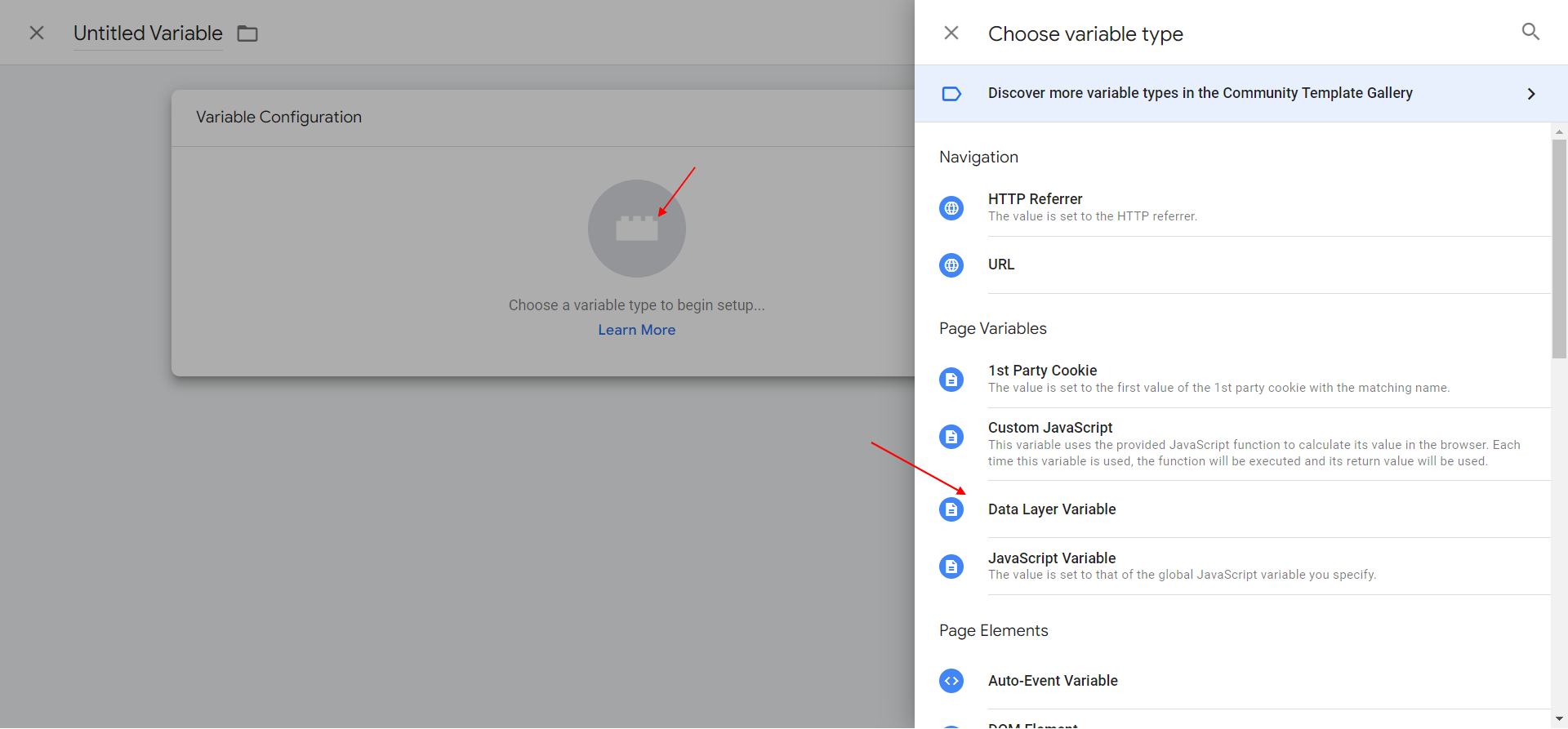 Captura de pantalla de GA4, abril de 2023
Captura de pantalla de GA4, abril de 2023
Y en su sitio web
sección, debe usar el código a continuación.¿Cómo sé si el seguimiento de eventos de Google Analytics está funcionando?
También es importante verificar si ve un registro de eventos con los mismos parámetros en GA4 depurar vista. Puede suceder que GTM se active, pero debido a una mala configuración, no se pasará a GA4.
-
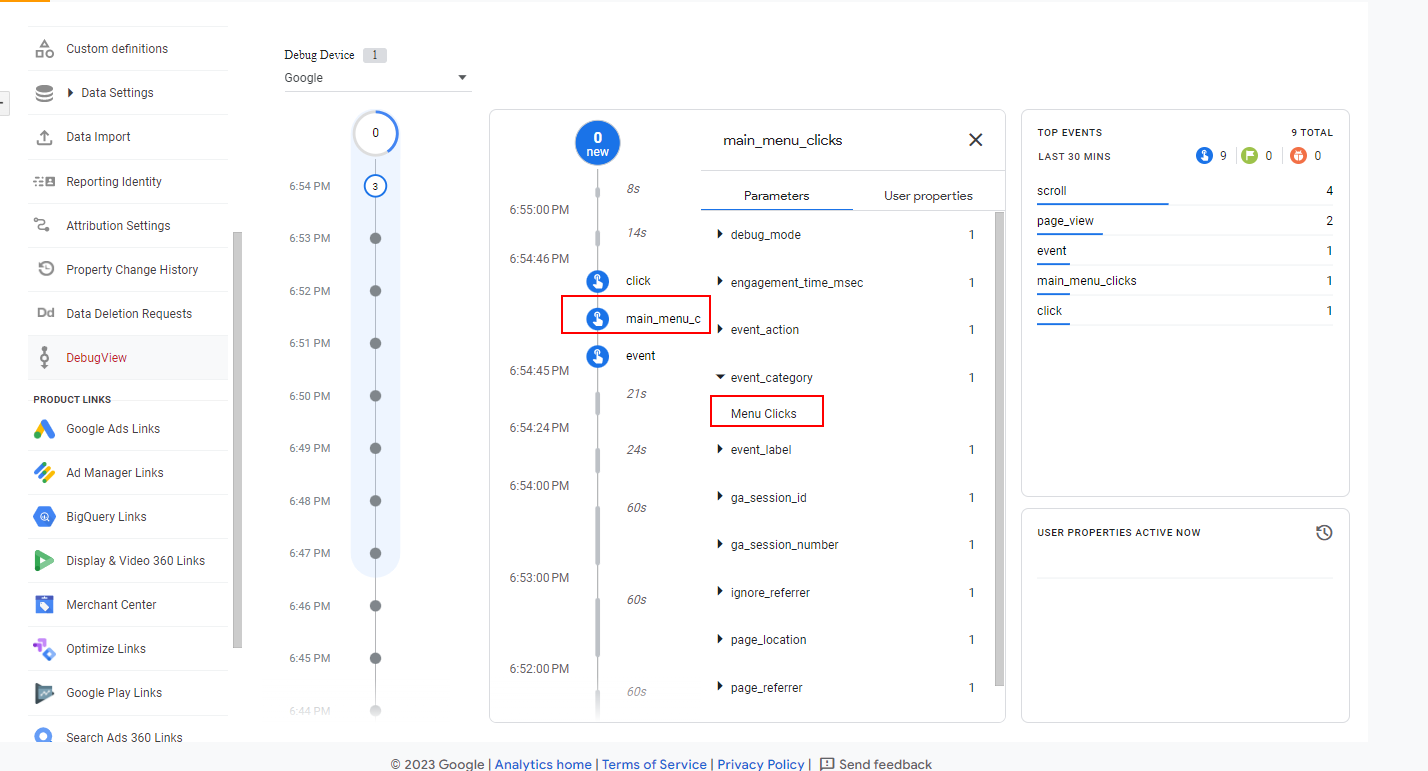 Captura de pantalla de GA4, abril de 2023
Captura de pantalla de GA4, abril de 2023
En caso de que tenga la implementación de gtag, debe habilitar el modo de depuración instalando Chrome extensión o agregando una línea de código a su GA4 configuración.
gtag('config', 'G-12345ABCDE', { 'debug_mode':true });
Siempre depure y asegúrese de que todos los parámetros personalizados pasen como se esperaba.
Conclusión
GA4 es bastante desafiante y no es una herramienta de análisis plug-and-play como Universal Analytics; necesitas pasar una buena cantidad de tiempo aprendiendo.
Por otro lado, viene con muchas funciones nuevas que puede usar y mejorar sus análisis a un nivel sin precedentes.
Al poder personalizar el seguimiento de eventos, obtiene una habilidad poderosa que incluso puede ayudarlo a solucionar algunos de los modelos de atribución que Google Analytics está eliminando mediante el seguimiento de la fuente de la primera visita de los usuarios en una dimensión personalizada.
Con esto en mente, publicaré una guía paso a paso sobre cómo restaurar (parcialmente) el primer modelo de atribución utilizando parámetros de eventos personalizados.
Más recursos:
- Preguntas frecuentes sobre Google Analytics 4: mantenga la calma y realice un seguimiento
- Seguimiento de formularios con Google Analytics (a través de WordPress y GTM)
- Learn GA4: 17 guías principales y recursos educativos
Imagen destacada: Andrey_Popov/Shutterstock
#Seguimiento #eventos #Google #Analytics #cómo #configurarlo



